Инструкция по эксплуатации Robe DMXcontrol192
Страница 10
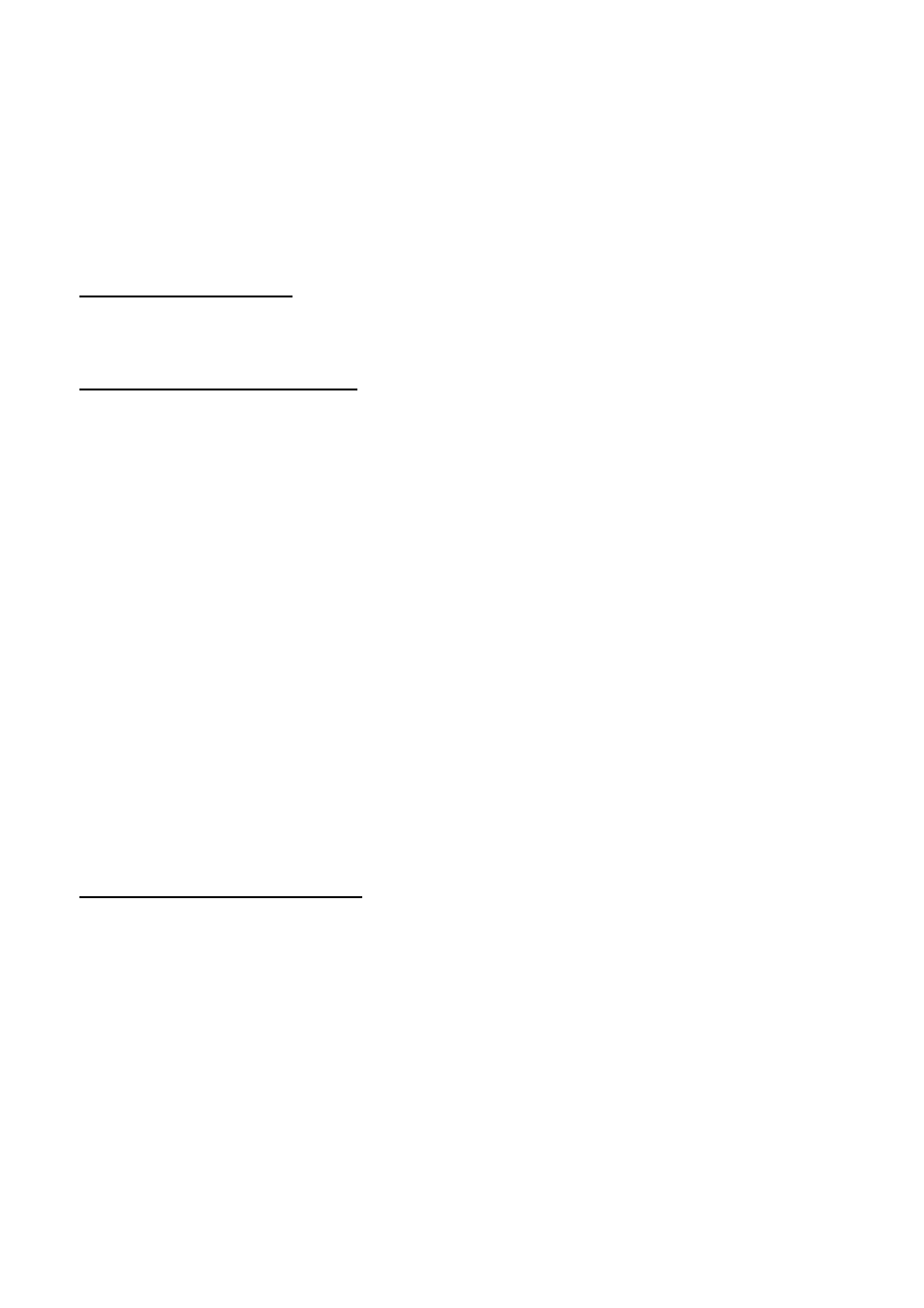
DMX Control 192 © ROBE Show Lighting s.r.o.
10
Вариант 1: кнопка FAST/SLOW не нажата, светодиод не горит. Кнопка 8/16Bit не нажата, ее
светодиод не горит. Движение происходит очень быстро, значения каналов изменяются с дискретностью
10 (131, 141, 151 и т.д.).
Вариант 2: кнопка FAST/SLOW нажата, светодиод горит. Кнопка 8/16Bit не нажата, ее светодиод
не горит. Движение происходит медленно, значения каналов изменяются с дискретностью 1 (131, 132,
133 и т.д.).
Вариант 3: кнопка FAST/SLOW не нажата, светодиод не горит. Кнопка 8/16Bit нажата, ее
светодиод горит. Движение происходит медленно, значения каналов изменяются с дискретностью 0.5
(131, 131.5, 132 и т.д.).
Вариант 4: кнопка FAST/SLOW нажата, светодиод горит. Кнопка 8/16Bit нажата, ее светодиод
горит. Движение происходит очень медленно, значения каналов изменяются с дискретностью 0.01 (131,
131.01, 131.02 и т.д.).
7. Программирование.
Контроллер является программируемым – Вы можете работать с ним как вручную, так и по
предварительно записанным Вами программам. Во время программирования Вы должны вначале
записать статичные сцены, а затем составить из них программы.
7.1. Запись и изменение сцен.
Сцены – это статичные элементы (шаги), из которых состоит программа последовательных
движений. Запись сцены означает установку позиции луча одного или всех приборов и установку
эффектов (цвет, гобо и т.д.). Записанные сцены воспроизводятся индивидуально или собираются в
программы. Контроллер позволяет Вам записать до 500 индивидуальных статичных сцен.
Внимание: помните, что когда Вы устанавливаете уровень канала для выполнения команды поджига
лампы, не рекомендуется его менять, во избежание гашения лампы или перезапуска прибора.
1. Нажмите CLEAR до появления на дисплее функций “------“.
2. Одновременно нажмите кнопки LOAD/SET UP и SAVE, светодиоды обоих кнопок начнут мигать – это
означает включение режима программирования.
3. Нажмите кнопку SCENE, дисплей покажет “SELECT SCN. ---“.
4. Нажмите кнопку +, дисплей покажет “SELECT SCN.001”. Если ячейка памяти для сцены 001 пуста, то на
дисплее мигает меняющаяся индикация “001” и “EMP”. Вы можете выбрать номер сцены в диапазоне 001-
500 с помощью кнопок + и -.
5. Нажмите кнопку ENTER, надпись SELECT исчезнет – сцена выбрана для записи.
6. Нажмите кнопку FIXTURE 1 – 12 для выбора прожекторов, участвующих в сцене.
7. Нажмите кнопку функции DMX CHANNEL/FUNCTION 1 – 12 для выбора нужной функции и кнопками
LEVEL/FIXTURE TYPE установите нужный уровень канала.
8. Нажмите кнопку COPY для перехода к следующей сцене. На дисплее появится надпись “SELECT
SCN.002”. Если ячейка памяти для сцены 002 пуста, то на дисплее мигает меняющаяся индикация “002” и
“EMP”. Вы можете выбрать другой номер сцены в диапазоне 001-500 с помощью кнопок + и -.
9. Нажмите кнопку ENTER, надпись SELECT исчезнет – сцена выбрана для записи, а предыдущая сцена
записана в память.
10. Повторите шаги 6 – 9 для записи нужного (до 500) количества сцен.
11. Нажмите одновременно кнопки LOAD/SET UP и SAVE, светодиоды обоих кнопок перестанут мигать –
это означает выключение режима программирования.
7.2 Запись программ и шагов.
Вы можете задать до 40 программ, каждая из которых может состоять из 99 шагов или менее.
Шаги программ выбираются из предварительно созданных сцен. Таким образом, создание программы
является простым назначением последовательности выполнения статичных сцен.
Каждый шаг программы имеет динамическую (изменяемую) составляющую – время перехода
(fade time) и статическую (неизменяемую) составляющую – время шага (step time).
1. Нажмите CLEAR до появления на дисплее функций “------“.
2. Одновременно нажмите кнопки LOAD/SET UP и SAVE, светодиоды обоих кнопок начнут мигать – это
означает включение режима программирования.
3. Нажмите кнопку PROGRAM, дисплей покажет “SELECT PROG.01“.
4. Нажмите кнопку + или – в секции EFFECTS и выберите номер программы.
5. Нажмите кнопку ENTER, дисплей покажет “SELECT STEP.01”. Если ячейка памяти для шага 01 пуста, то
на дисплее мигает меняющаяся индикация “01” и “--E”.
6. Нажмите кнопку ENTER, дисплей покажет “SELECT SCN.---”
7. Выберите номер сцены из диапазона 001-500 с помощью кнопок + и -.